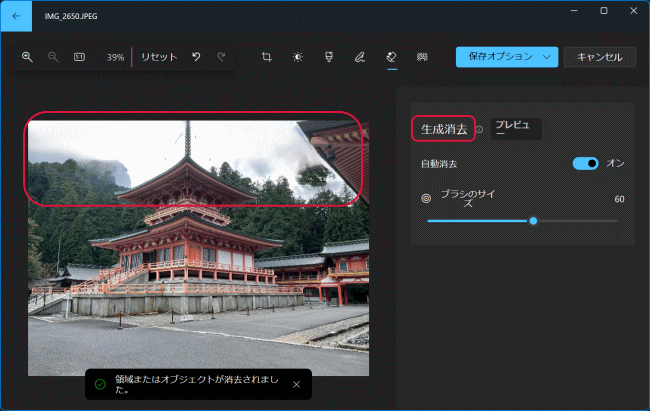「フォト」アプリで写真を編集する
Windows 11の「フォト」アプリでは、トリミングや色合いなど基本的な写真のレタッチも、簡単に行なうことができます。
編集したい写真を表示させて「画像の編集」をクリックします。
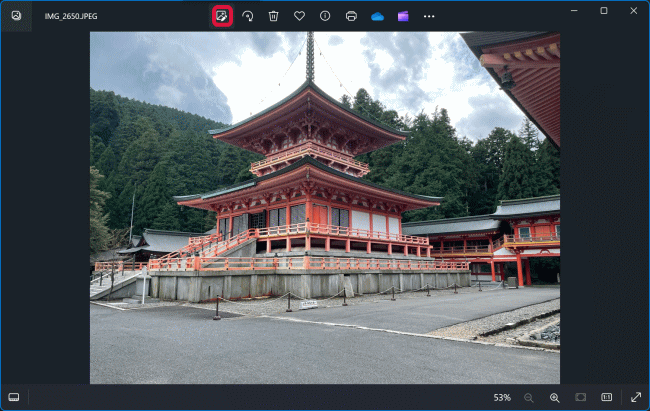
「トリミングする」、「調整」、「フィルター」、「マークアップ」、「消去」、「背景」から編集項目を選択します。尚、「背景」については別のページで詳しく説明しています。
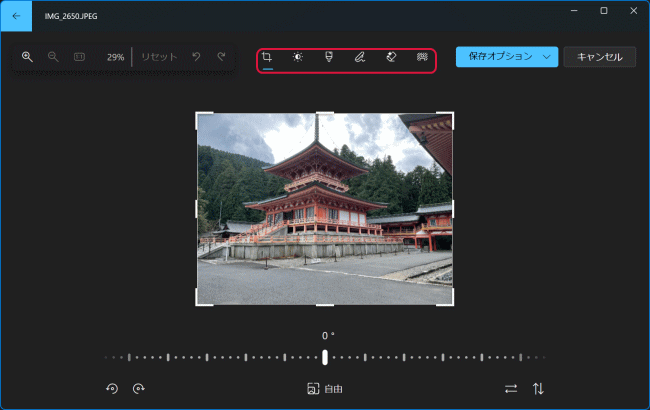
トリミング
「トリミングする」を選択すると次のように表示されます。
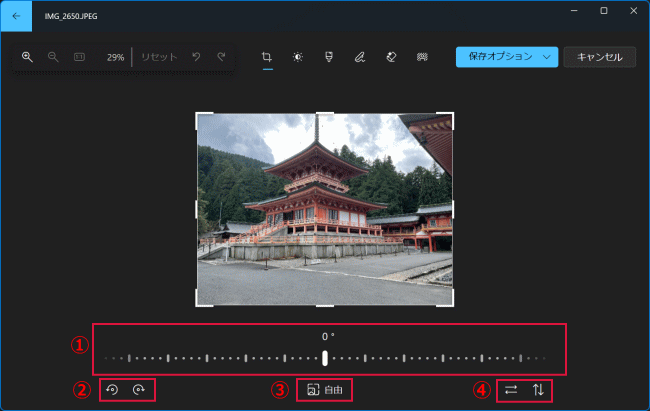
- ①スライダーをドラッグすると画像の回転度数を決めます。
- ②画像を時計回り、反時計回りに90度回転できます。
- ③トリミングの縦横比を選択します。
- ④画像を水平方向または垂直方向に反転させます。
調整
「調整」を選択すると、「ライト」(明るさ、露出、コンストラストなど)と「カラー」(彩度、暖かさ、濃淡)の様々な項目からスライダーをドラッグして調整できます。
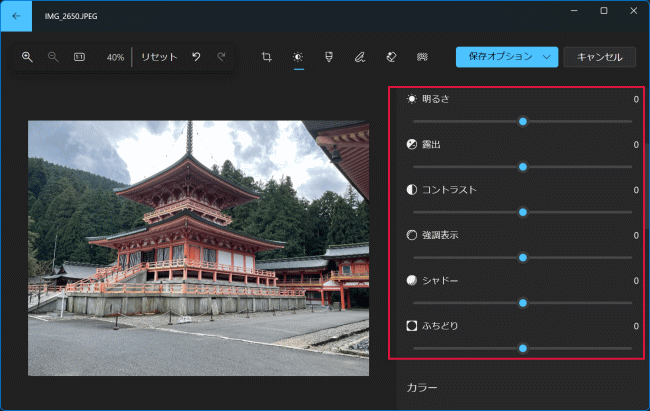
フィルター
「フィルター」を選択すると、好みのフィルターを写真に適用できます。
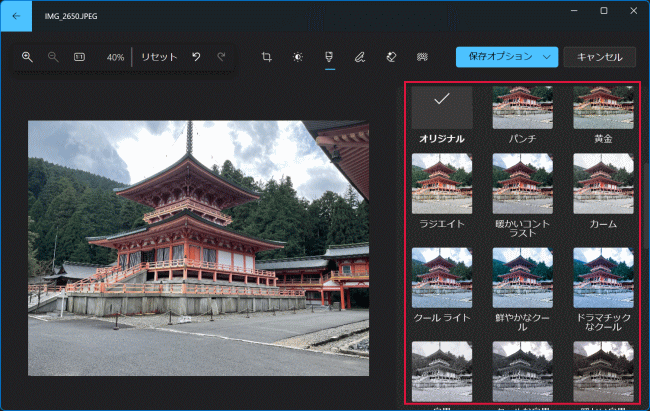
「ドラマチックなクール」を選択すると次のように表示されます。
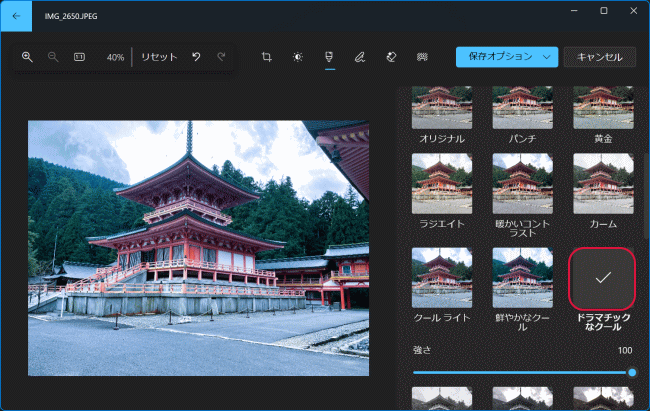
マークアップ
「マークアップ」を選択すると、写真を線や蛍光ペンでマークアップできます。
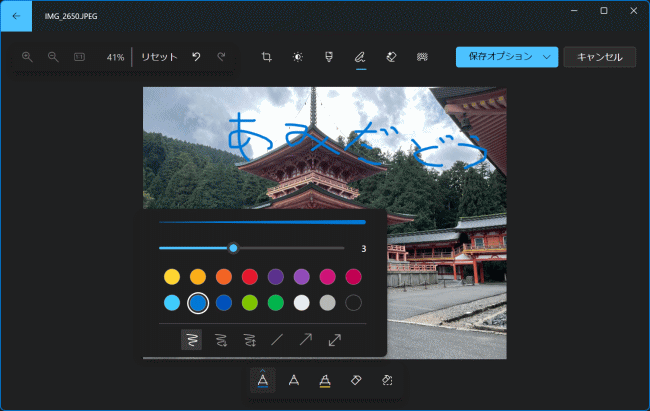
消去
「消去」を選択すると、AI機能により消去させたいオブジェクトを消去できます。
人物が映り込んでいるので消去してみます。ブラシのサイズをオブジェクトの大きさに合わせます。円をドラッグさせます。自動的に消去されます。
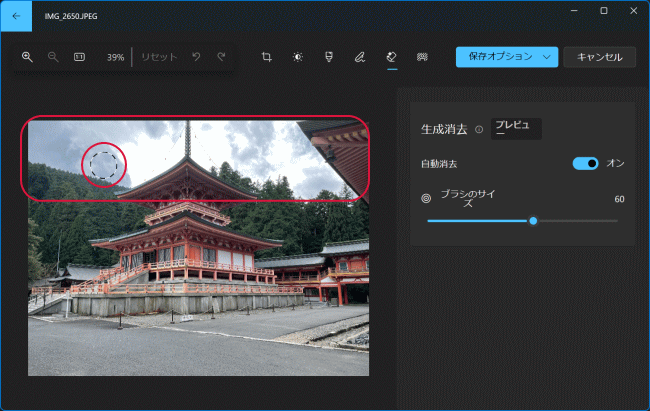
残像が残るので数回作業を繰り返すと完全に消去することができます。